Как изменить размер миниатюры записи в WordPress
Миниатюры записей играют важную роль в привлечении внимания посетителей сайта. Они служат визуальным представлением контента и значительно влияют на пользовательский опыт. Однако иногда стандартный размер миниатюры не соответствует дизайну сайта. В этой статье подробно рассказывается, как изменить размер миниатюры записи в WordPress, чтобы она идеально вписывалась в ваш дизайн.
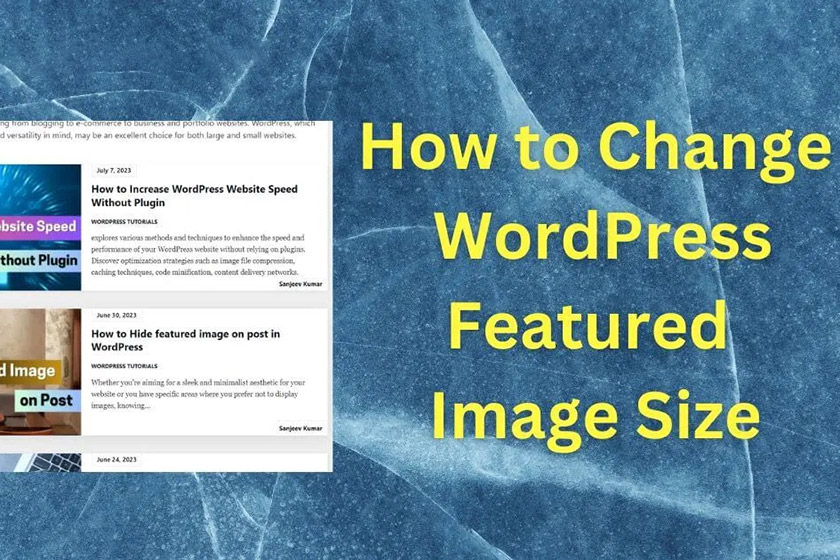
Что такое миниатюра записи в WordPress?
Миниатюра записи, также известная как пост-изображение, — это основное изображение, которое представляет содержание записи или страницы в WordPress. Оно отличается от других изображений в записи, так как выбирается для отображения в качестве визуального акцента, обычно в верхней части страницы. Основная задача миниатюры — привлечь внимание пользователей и дать им визуальное представление о содержании.
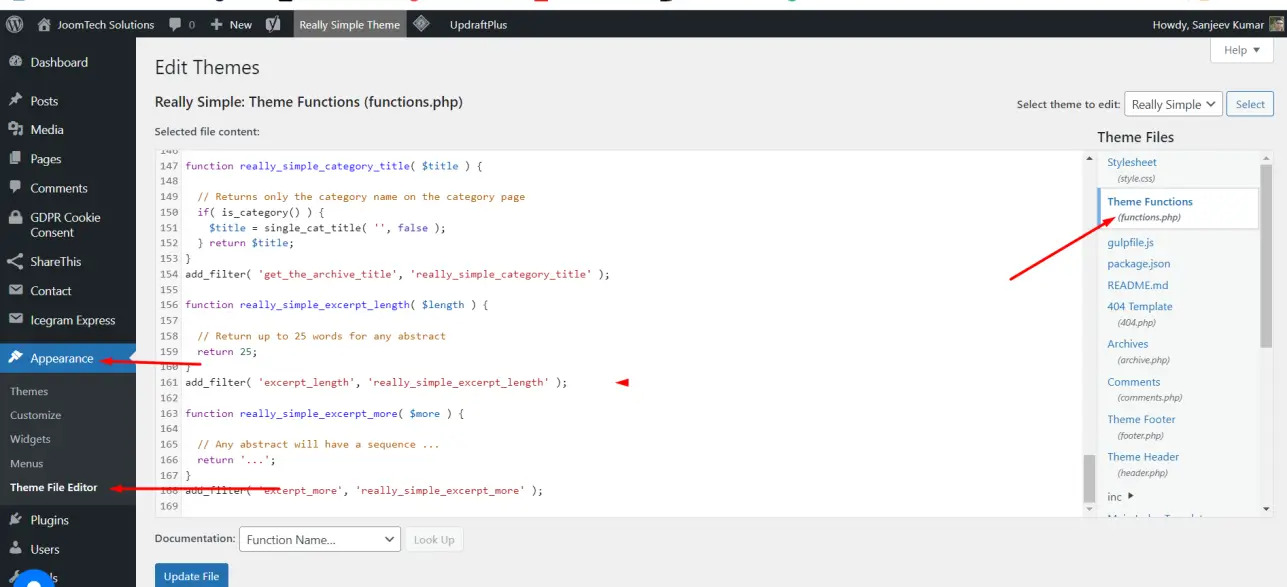
Миниатюра выделяется тем, что она играет ключевую роль в отображении контента, особенно когда запись или страница появляется в ленте блога, результатах поиска или при публикации в социальных сетях. Благодаря своей визуальной привлекательности, миниатюра помогает привлечь внимание и заинтересовать пользователей.
Как изменить размер миниатюры записи: пошаговая инструкция
Изменение размера миниатюры записи в WordPress требует редактирования файла functions.php в вашей теме. Ниже приведены шаги, которые помогут вам выполнить эту задачу.
Шаг 1: Определите желаемый размер
Перед началом работы определите, какой размер миниатюры вам нужен. Учитывайте макет вашего сайта и любые специфические требования. Хотите ли вы, чтобы изображения были крупнее и выделялись, или предпочитаете меньшие размеры для определенных разделов?
Шаг 2: Откройте файл functions.php
Для изменения размера миниатюры необходимо отредактировать файл functions.php в вашей теме WordPress. Перейдите в админ-панель WordPress, выберите «Внешний вид» → «Редактор тем». Найдите файл functions.php в списке справа и откройте его.
Шаг 3: Добавьте код для изменения размера изображения
Чтобы изменить размер миниатюры, добавьте следующий код в файл functions.php. Есть два способа сделать это:
Способ 1: Использование функции set_post_thumbnail_size()
Добавьте следующий код перед закрывающим тегом ?> в файле functions.php:
set_post_thumbnail_size(ширина, высота, обрезка);
Замените «ширина» и «высота» на желаемые размеры. Если вы хотите, чтобы изображение обрезалось до точных размеров, установите параметр «обрезка» в значение true. Если предпочитаете просто изменить размер без обрезки, установите его в false.
Способ 2: Использование функции add_image_size()
Добавьте следующий код перед закрывающим тегом ?>:
add_image_size('пользовательский-размер', ширина, высота, обрезка);
Замените «пользовательский-размер» на уникальное имя для вашего размера изображения. Укажите желаемые ширину и высоту, а также параметр обрезки.
Шаг 4: Сохраните изменения
После добавления кода нажмите кнопку «Обновить файл» в правом нижнем углу редактора тем, чтобы сохранить изменения.
Шаг 5: Регенерация миниатюр (если необходимо)
Если на вашем сайте уже есть миниатюры, изменение их размера не приведет к автоматическому обновлению существующих изображений. Для этого можно использовать плагин, например, «Regenerate Thumbnails» или «Force Regenerate Thumbnails». Установите и активируйте плагин, затем следуйте инструкциям для регенерации миниатюр.
Заключение
Следуя этим простым шагам, вы сможете легко изменить размер миниатюры записи в WordPress, чтобы она соответствовала дизайну вашего сайта. Учитывайте размеры изображений и их влияние на скорость загрузки страниц и пользовательский опыт. Настройка размера миниатюр улучшит визуальную привлекательность вашего сайта и оставит положительное впечатление у посетителей.
Соседние материалы | ||||

|
5 лучших расширений для электронной коммерции на Joomla | Как перенести магазин канцтоваров в онлайн с помощью WordPress |

|
|



